Git10-更改提交
- 提交是记录你的工作的历史记录,并且保证你所做的更改是神圣不可侵犯的,但提交自身不是一成不变的。Git提供了几个工具和命令,专门用来修改完善版本库中的提交。
- 有很多理由让你去修改或返工某个提交或整个提交序列:
- 可以在某个问题变为遗留问题之前修复它。
- 可以将大而全面的变更分解为一系列小而专的提交。相反,也可以将一些小的变更组合成一个更大的提交。
- 可以合并反馈评论和建议。
- 可以在不破坏构建需求的情况下重新排列提交序列。
- 可以将提交调整为一个更合乎逻辑的序列。
- 可以删除意外提交的调试代码。
- 当涉及操纵开发历史的时候,主要是更改历史的哲学(Philosophy of Altering History)思想:现实历史的哲学和说教式现实历史
- 现实历史的哲学:每个提交都保留,并且不能修改任何内容。根据这种思想衍生出来一种称为细粒度的现实历史的思想,即你要尽快提交每个修改,以确保每步都为后人保存。
- 说教式现实历史:只有在方便且适宜的时候才提交最好的工作成果。
- “理想主义”的历史:给你一个改变历史的机会——可以清理一些不好的中间设计决策或者把提交重新排列成更合乎逻辑的流程。
- 作为开发人员,你可能会发现完整的、细粒度的现实历史很有价值,因为它可以提供关于一些好或坏的主意发展过程的考古细节。一个完整的叙述可以让你深入了解bug的起因,抑或是细致阐明bug是如何修复的。事实上,对历史的分析可以让你深入了解开发人员或团队开发的工作细节,以及如何改善开发过程。
- 如果被修订过的历史删除了许多中间步骤,那么很多细节也可能就丢失了。开发者仅凭直觉就想到这么好的解决方案吗?还是经过了几轮迭代或精化?出现bug的根本原因是什么?如果提交历史中不能保留这些中间步骤,那么上述问题的答案可能将不得而知。
- 如果有个干净的历史记录,显示出定义良好的步骤,每个步骤都有逻辑清晰的前进过程,那这是多令人愉悦啊。而且,没有必要担心版本库历史记录中变化莫测的崩溃或次优的步骤。另外,其他开发人员通过阅读历史也可以学习到更好的开发技术和风格。
- 没有信息丢失的详细现实历史是最佳方法吗?或者干净的历史更好点?也许开发的中间过程是必要的。或者使用Git分支,也许可以在同一个版本库里同时包含细粒度的现实历史和理想化的历史。
- Git让你有能力在发布或提交到公共记录之前清理真实历史记录,并把它变成更理想化的或更简洁的历史记录。无论你选择怎么做,是保持详细记录不改变,还是选择某些中间过程,这完全取决于你和你的项目策略。
示例1-1:
1、创建一个新版本库
1 2 3 4 5 6 7 8 | //(1)添加用户配置]# git config --global user.email "hengha@123.com"]# git config --global user.name "heng ha" //(2)初始化一个新的版本库]# mkdir reset-example]# cd reset-example/]# git init |
2、在master分支中创建两个提交
1 2 3 4 5 6 7 8 9 | //(1)创建一个提交]# echo "Line 1 stuff" >> file1]# git add file1]# git commit -m "add 1 to file1"//(2)创建一个提交]# echo "Line 2 stuff" >> file1]# git add file1]# git commit -m "add 2 to file1" |
1、修改历史记录(提交)的注意事项
- 只要没有其他开发人员已经获得了你的版本库的副本,你就可以自由地修改和完善版本库提交历史记录。或者更精确一点,只要没人有版本库中某个分支的副本,你就可以修改该分支。如果一个分支已经公开了,并且可能已经存在于其他版本库中了,那你就不应该修改该分支的任何内容。
- 已发布的历史记录:已经共享给其他程序员的历史记录。不应该修改任何内容。
- 未发布的历史记录:没有共享给其他程序员的历史记录。可以重新排序、合并、删除甚至添加新提交。
- (1)假设你已经在master分支上工作了一段时间,进行了A~D四次提交,并且将这四个提交共享给其他程序员了。如图10-1所示。

- (2)一段时间之后,你在相同分支上产生了W~Z之间未发布的新提交。如图10-2所示。

- (3)在这种情况下,不能修改W之前的提交。但是,直到你重新发布master分支前,你可以修改提交W~Z,可以进行的操作有重新排序、合并、删除甚至添加新提交。
- 例如,将提交X与Y合并成一个新提交,修改提交W产生一个新提交W',移动提交Z到历史记录中更早的位置,还引入了一个新提交P。如图10-3所示。

2、使用git reset
- git reset命令将HEAD、索引和工作目录设置为已知的状态。
- git reset命令常用模式:
- git reset --soft [<commit>]
- 将当前分支的HEAD引用指向给定的提交,但索引和工作目录保持不变。
- git reset --mixed [<commit>]
- 将当前分支的HEAD引用指向给定的提交,索引也会跟着改变(以符合给定提交的树结构),但是工作目录保持不变。默认模式。
- git reset --hard [<commit>]
- 将当前分支的HEAD引用指向给定的提交,索引和工作目录也会跟着改变(以符合给定提交的树结构)。
- 当改变工作目录的时候,整个目录结构将变成给定提交对应的样子。所有修改都将丢失,新文件将被删除,在给定提交中但不在工作目录中的文件将恢复回来。
- git reset --soft [<commit>]
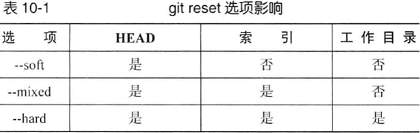
- git reset命令会把原始HEAD值存在ORIG_HEAD中。如果你想使用原始HEAD的提交作为后续提交的基础,它相当有用。
2.1、撤消最近的提交
示例1-2(1):
1、查看分支
1 2 3 | ]# git show-branch --more=5[master] add 2 to file1[master^] add 1 to file1 |
2、撤消最近的提交
- 将状态回退到提交"add 2 to file1"之前。
1 2 | //将当前分支的HEAD指向提交master^]# git reset --soft HEAD^ |
3、查看撤消
- 可以看到,已经撤消了最近的提交,但索引和工作目录没有变。
1 2 3 4 5 6 7 8 9 10 11 12 13 14 15 | //(1)查看分支]# git show-branch --more=5[master] add 1 to file1//(2)查看索引状态]# git statusOn branch masterChanges to be committed: (use "git restore --staged <file>..." to unstage) modified: file1//(3)查看文件file1]# cat file1 Line 1 stuffLine 2 stuff |
2.2、撤消最近的提交和暂存
示例1-2(2):
1、查看分支
1 2 3 | ]# git show-branch --more=5[master] add 2 to file1[master^] add 1 to file1 |
2、撤消最近的提交和暂存
- 将状态回退到修改文件file1(echo "Line 2 stuff" >> file1)之后。
1 2 3 4 | //将当前分支的HEAD指向提交master^,并改变索引]# git reset --mixed HEAD^Unstaged changes after reset:M file1 |
3、查看撤消
- 可以看到,已经撤消了最近的提交,索引也改变了,但工作目录没有变。
1 2 3 4 5 6 7 8 9 10 11 12 13 14 15 16 17 | //(1)查看分支]# git show-branch --more=5[master] add 1 to file1//(2)查看索引状态]# git statusOn branch masterChanges not staged for commit: (use "git add <file>..." to update what will be committed) (use "git restore <file>..." to discard changes in working directory) modified: file1no changes added to commit (use "git add" and/or "git commit -a")//(3)查看文件file1]# cat file1 Line 1 stuffLine 2 stuff |
2.3、回滚到父提交
示例1-2(3):
1、查看分支
1 2 3 | ]# git show-branch --more=5[master] add 2 to file1[master^] add 1 to file1 |
2、回滚到父提交
- 将状态回退到提交"add 1 to file1"之后。
1 2 3 | //将当前分支的HEAD指向提交master^,并改变索引和工作目录]# git reset --hard HEAD^HEAD is now at 414bec4 add 1 to file1 |
3、查看回滚
- 可以看到,已经撤消了最近的提交,索引和工作目录也改变了。
1 2 3 4 5 6 7 8 9 10 11 12 | //(1)查看分支]# git show-branch --more=5[master] add 1 to file1//(2)查看索引状态]# git statusOn branch masternothing to commit, working tree clean//(3)查看文件file1]# cat file1 Line 1 stuff |
2.4、使用分支名
- 使用git reset命令时可以用一个分支名来指定提交,这跟检出分支不一样。git reset不会切换分支,而是一直停留在当前分支上。
- git reset命令只能使用当前分支名的某种形式(即当前分支上的提交),不能使用其他分支名,否则可能出现异常情况。
- 尽管在例子中git reset命令都是使用HEAD的某种形式,而且也可以使用版本库中的任意提交。
1 2 3 | //要取消当前分支的多个提交(在master分支中,下面两种命令是等价的)git reset --hard HEAD~3git reset --hard master~3 |
- git reflog命令查看版本库中HEAD引用变化的历史记录。
1 2 3 4 5 6 7 8 9 10 | ]# git reflog414bec4 (HEAD -> master) HEAD@{0}: reset: moving to HEAD^8348cf1 HEAD@{1}: commit: add 2 to file1414bec4 (HEAD -> master) HEAD@{2}: reset: moving to master^3bc034f HEAD@{3}: commit: add 2 to file1414bec4 (HEAD -> master) HEAD@{4}: reset: moving to master^eb6cf18 HEAD@{5}: commit: add 2 to file1414bec4 (HEAD -> master) HEAD@{6}: reset: moving to master^be5fc94 HEAD@{7}: commit: add 2 to file1414bec4 (HEAD -> master) HEAD@{8}: commit (initial): add 1 to file1 |
3、使用git cherry-pick
- git cherry-pick命令会在当前分支上应用给定提交引入的变更(可能需要解决冲突来完全应用给定提交的变更),并产生一个新的独特的提交。严格来说,使用git cherry-pick并不改变版本库中的现有历史记录,而是添加历史记录。
- git cherry-pick命令通常用于把版本库中一个分支的特定提交引入另一个分支中。常见用法是把维护分支的提交迁移到开发分支。
- 使用git cherry-pick命令时,应该考虑两种情形:
- (1)文件在给定提交中有变动。在其他提交中可能有变动,也可能没有变动。
- (2)文件在给定提交中没有变动。在其他提交中可能有变动,也可能没有变动。
3.1、将一个提交应用到其他分支
- (1)如图10-4所示,dev分支进行正常开发,而rel_2.3包含2.3发布版本维护的提交。
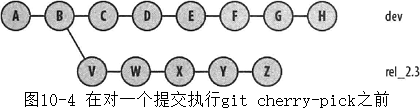
- (2)在正常开发过程中,开发线上的提交F修复了一个bug。如果证实该bug也存在于2.3发布版中,就可以对rel_2.3分支使用git cherry-pick来应用提交F修复bug。
- 如图10-5所示,提交F'与提交F大致相似,但它是个新提交,并且可能需要解决冲突——来应用在提交Z上。
- F后面的提交都不会应用在Z上,只是将指定提交取出并应用(包含前面的所有提交的变化)。
- 如图10-5所示,提交F'与提交F大致相似,但它是个新提交,并且可能需要解决冲突——来应用在提交Z上。
1 2 3 4 | //(1)切换分支git checkout rel_2.3//(2)将提交F应用到分支rel_2.3上git cherry-pick dev~2 |
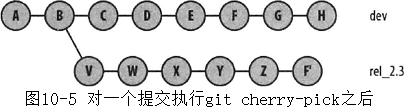
3.2、重建一系列提交
- git cherry-pick命令可以从一个分支选一批提交,然后把它们引入另一个分支中。
- (1)如图10-6和10-7所示,假设你在分支my_dev上有一系列提交,并且你想把它们引入master分支,但是引入顺序是乱序的。
1 2 3 4 5 6 7 8 | //切换分支git checkout master//重建一系列提交git cherry-pick my_dev^ #Ygit cherry-pick my_dev~3 #Wgit cherry-pick my_dev~2 #Xgit cherry-pick my_dev #V |
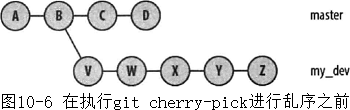
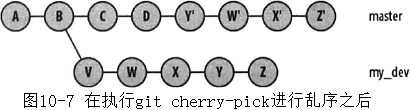
- (2)提交的顺序有相当大的改变,你可能不得不解决冲突。这完全取决于提交之间的关系。如果它们是高度耦合的,并且修改的行有重叠,那你就有冲突需要解决了。如果它们是高度独立的,那你就能很容易地移动它们。
- 最初,git cherry-pick命令一次只能选择应用一个提交。然而,在Git的较新版本中,git cherry-pick允许在一条命令里选择并应用一个范围的提交。
1 | git cherry-pick X..Z |
4、使用git revert
- git revert和git cherry-pick大致相同,但有一个重要区别:它应用给定提交的逆过程。用于引入一个新提交来抵消给定提交的影响。
- git revert和git cherry-pick一样,不改变版本库中的现有历史记录,而是添加历史记录。
- git revert的常见用途是“撤销”可能深埋在历史记录中的某个提交的影响。
- 使用git recert命令时,应该考虑两种情形:
- (1)文件在给定提交中有变动。在其他提交中可能有变动,也可能没有变动。
- (2)文件在给定提交中没有变动。在其他提交中可能有变动,也可能没有变动。
- 如图10-8所示,在master分支中撤销提交D的影响。
- git revert master~3
- 结果如图10-9所示,其中提交D'是提交D的逆转。
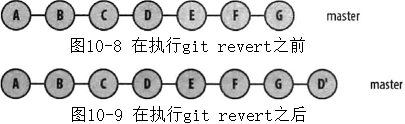
5、reset、revert和checkout的区别
1、git checkout
- 如果你想切换到不同的分支,应该使用git checkout。
- git checkout造成的混乱是由于它能从对象库中提取文件,然后放置到工作目录中,可能在这个过程中在工作目录中会替换版本。有时该文件的版本对应当前HEAD版本,有时是更早的版本。
- Git称此为“检出一个路径”。
- 文件从特定提交HEAD和v2.3中分别“被检出”(checkedout)。
1 2 3 4 5 | //从素引中检出file.cgit checkout -- path/to/file.c//从rev v2.3中检出file.cgit checkout v2.3 -- some/file.c |
- 前者是从对象库中获取当前版本,似乎是某种形式的“重置”(reset)操作——也就是本地工作目录中的文件编辑被丢弃,因为文件被重置到当前HEAD版本。这是相当不好的Git思想。
2、git reset
- git reset会重置当前分支的HEAD引用。
- git reset --soft撤消提交。
- git reset --hard能够清理故障的或旧的合并工作。
3、git revert
- git revert命令作用于全部提交,而不是文件。
- 如果你的分支已经共享给其他程序员了,就不应该修改历史记录了,即不能使用git reset或者git commit --amend。而是应该使用gir revert。
6、修改最新提交
- git commit --amend:在刚刚进行一个提交后,就发现代码有问题,然后修改代码,并使用一个新提交取代旧提交。
- git commit --amend命令可以修改最近提交,把提交图从图10-10变成图10-11。使用一个新的提交C'取代C。
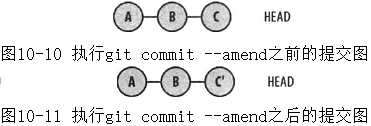
- 修改最新提交有两种方法:
- (1)使用git commit --amend
1 2 3 4 5 6 | //(1)修改文件... do something else to come up with the right tree ...//(2)暂存文件git add//(3)使用一个新提交取代旧提交。git commit --amend -m "commit message1" |
-
- (2)撤销最新的提交
1 2 3 4 5 6 7 8 | //(1)撤销最新的提交git reset --soft HEAD^//(2)修改文件... do something else to come up with the right tree ...//(3)暂存文件git add//(4)创建一个新的提交$ git commit -c ORIG_HEAD -m "commit message1" |
7、变基操作
- git rebase命令可以改变一串提交以什么为基础的。默认情况下,如果提交不在目标分支,然后将提交迁移到目标分支,这就是变基。
7.1、变基操作
1、变基命令格式
1 2 | git rebase [--onto <newbase>] [<upstream> [<branch>]] --onto:创建新提交的起始点。如果没有指定——onto选项,则起点是<upstream。可以是任何有效的提交,而不仅仅是一个现有的分支名称。 |
2、变基操作的过程
- (1)如果指定了<branch>,git rebase将在执行任何其他操作之前自动执行git切换<branch>。否则,它将保持在当前分支上。
- (2)当前分支中提交所做的但不在<upstream>中的所有更改都会保存到一个临时区。这是git log <upstream>..HEAD显示的相同的提交集合;或者git log HEAD,如果指定了--root选项。
- (3)当前分支被重置为<upstream>,如果提供了--onto选项,则重置为<newbase>。这等价于git reset --hard <upstream>(或<newbase>)。
- 如果没有指定<upstream>,将使用branch.<name>.remote和branch.<name>.merge选项中配置的upstream(详见git-config),并假设使用--fork-point选项。如果您目前不在任何分支上,或者当前分支没有配置上游,则变基将中止。
- (4)之前保存到临时区的提交依次应用到当前分支。注意,任何在HEAD中引入与HEAD..<upstream>中的commit相同文本更改的提交都将被省略(例如,一个已经被接受的带有不同提交消息或时间戳的上游补丁将被跳过)。
- (5)变基操作一次只迁移一个提交,从各自原始提交位置迁移到新的基础提交。因此,每次移动提交都可能要解决冲突。
- 如果有冲突,rebase操作会临时挂起进程以便你解决冲突
- 一旦所有冲突都解决了,并且索引也已经更新了,就可以用git rebase --continue命令恢复变基操作。该命令会提交解决的冲突,然后处理要变基的下一个提交。
- 在检查变基冲突的时候,如果这个提交是没有必要的,你就可以通过git rebase --skip命令通知git reabse跳过这个提交,移动到下一个提交。
- (6)如果你认为不应该进行变基操作,就可以用git rebase --abort来中止操作,并把版本库恢复到发出git rebase命令之前的状态。
7.1.1、变基操作-git rebase
- (1)有两个分支正在开发中。最初,topic分支是从master分支的提交B处开始的。不久之后,master和topic分支分别进行到了提交E和Z。如图10-12所示。
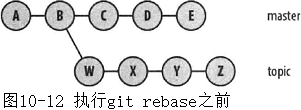
- (2)现在将分支topic迁移到master分支,变基操作执行如下命令。
1 2 3 4 | git checkout topicgit rebase master//或者git rebase master topic |
- 切换到分支topic中
- 将在topic分支中提交所做的但不在master中的所有更改都会保存到临时区。
- 重置分支到master
- 之前保存到临时区的提交依次应用到当前分支
- (3)执行变基操作后,新的提交图如图10-13所示。
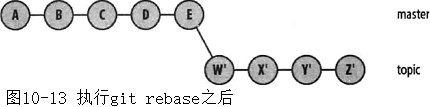
1 | //将分支topic变基到提交E(即提交master) |
- 在如图10-12所示的情况下,使用git rebase命令通常称为向前迁移(forward porting)。在本例中,特性分支topic已经向前迁移到了master分支。
- 当从别处复制版本库之后,会经常使用git rebase操作来把开发分支向前迁移到origin/master追踪分支上。这个操作是“请把你的补丁变基到master分支的头”。
7.1.2、变基操作-git rebase --onto
- git rebase命令也可以用--onto选项把一条分支上的开发线整个迁移到完全不同的分支上。
- (1)假设你已经在分支feature上开发了一个新功能,在提交P和Q中,是基于maint分支的,如图10-14所示。
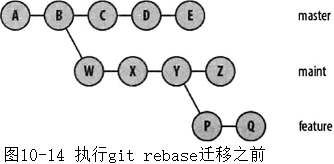
- (2)要把feature分支上的提交P和Q从maint分支迁移到master分支,变基操作执行如下命令。
1 | git rebase --onto master maint^ feature |
- 切换到分支feature中
- 将在feature分支中提交所做的但不在maint^中的所有更改都会保存到临时区。
- 重置分支到master
- 之前保存到临时区的提交依次应用到当前分支
- (3)执行变基操作之后,新的提交图如图10-15所示。
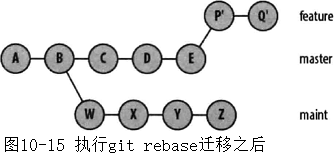
7.2、git rebase -i
- git rebase [-i | --interactive]:重新排序、编辑、删除,把多个提交合并成一个,把一个提交分离成多个。允许你修改一个分支的大小,然后把它们放回原来的分支或者不同的分支。
- p, pick <commit> = use commit
- r, reword <commit>:编辑提交消息
- e, edit <commit>:停下来修改
- s, squash <commit>:融入之前的承诺
- f, fixup <commit>:例如"squash",丢弃这个提交的日志消息
- x, exec <command>:使用shell运行command(该行的其余部分)
- b, break:在此停止(稍后使用'git rebase --continue'继续变基)
- d, drop <commit>:删除提交
- l, label <label>:用标签标记当前头部HEAD
- t, reset <label>:将HEAD重置为标签
- m, merge [-C <commit> | -c <commit>] <label> [# <oneline>]:使用原始的合并提交消息创建一个合并提交(如果没有指定原始合并提交,则为oneline)。使用-c <commit>重写提交消息。
示例2-1:
1、创建一个新版本库
1 2 3 | ]# mkdir haiku-example]# cd haiku-example/]# git init |
2、创建提交
1 2 3 4 5 6 7 8 9 10 11 12 13 14 15 16 17 18 19 20 21 22 23 24 25 26 27 28 29 30 31 32 33 | //(1)创建一个提交(创建一个文件)]# cat > haiku << EOFTalk about colourNo jealous behaviour hereEOF]# git add haiku]# git commit -m "Start my haiku"//(2)创建一个提交(修改行)]# cat > haiku << EOFTalk about colorNo jealous behaviour hereEOF]# git add haiku]# git commit -m "Use color instead of colour"//(3)创建一个提交(添加行)]# cat > haiku << EOFTalk about colorNo jealous behaviour hereI favour red wineEOF]# git add haiku]# git commit -m "Finish my colour haiku"//(4)创建一个提交(修改行)]# cat > haiku << EOFTalk about colorNo jealous behavior hereI favor red wineEOF]# git add haiku]# git commit -m "Use American spellings" |
3、查看分支
1 2 3 4 5 | ]# git show-branch --more=10[master] Use American spellings[master^] Finish my colour haiku[master~2] Use color instead of colour[master~3] Start my haiku |
4、修改提交历史记录的顺序
1 2 3 4 5 6 7 8 9 10 11 12 13 14 15 16 | //(1)修改提交的顺序]# git rebase -i master~3pick 1a87779 Use color instead of colourpick 95133d3 Finish my colour haikupick 27dc7a4 Use American spellings//修改为(将第一行和第二行兑换)pick 95133d3 Finish my colour haikupick 1a87779 Use color instead of colourpick 27dc7a4 Use American spellings//(2)查看分支]# git show-branch --more=10[master] Use American spellings[master^] Use color instead of colour[master~2] Finish my colour haiku[master~3] Start my haiku |
5、合并两个提交
1 2 3 4 5 6 7 8 9 10 11 12 13 14 15 | //(1)合并两个提交]# git rebase -i master~3pick 95133d3 Finish my colour haikupick 1a87779 Use color instead of colourpick 27dc7a4 Use American spellings//修改为(将第三行的pick换成squash)pick 95133d3 Finish my colour haikupick 1a87779 Use color instead of coloursquash 27dc7a4 Use American spellings//(2)查看分支]# git show-branch --more=10[master] Use American spellings[master^] Finish my colour haiku[master~2] Start my haiku |
7.3、变基与合并
- "把一系列提交变基到一个分支的头"与"合并两个分支"是相似的;在这两种情况下,该分支的新头都有两个分支代表的组合效果。
- 你可能会问自己“我应该对这一系列提交进行合并还是变基?”,这是一个很重要的问题——特别是当有多个开发人员、多个版本库和多个分支一起协作的时候。
- 变基一系列提交的过程会导致Git生成一系列全新的提交。它们有新的提交ID,基于新的初始状态,代表不同的差异,尽管它们引进的变更会达到相同的最终状态。
7.3.1、对带有分支的分支进行变基
- (1)当面对如图10-12所示的情况时,变基到图10-13不会出现问题,因为没有提交依赖于被变基的分支。然而,即使在你自己的版本库中也会可能有额外的分支基于你想变基的分支,考虑图10-16中的提交图。
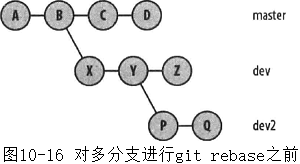
- (2)要把整个dev分支迁移到master分支,变基操作执行如下命令。
1 | git rebase master dev |
- (3)变基操作的期望结果是如图10-17所示。
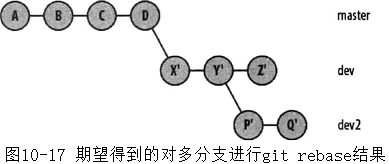
- (4)变基操作的实际结果是如图10-18所示。
- 提交X'、Y'和Z'是起源于B的旧提交的新版本。旧提交X和Y还存在于提交图中,因为它们还是从dev2分支可达的。然而,原始的Z提交因为不再可达,所以已被删除。以前指向它的分支名已移动到该提交的新版本。
- 但是要记住,这些都是不同的提交,但是做的变更基本上是相同的。如果你把一个带新提交的分支合并到带旧提交的分支,Git就没法知道你是把相同的变更应用了两次。其结果就是在执行git log命令的时候出现重复条目,最可能是合并冲突和全面混乱。这个情况下你应该找方法做个清理。
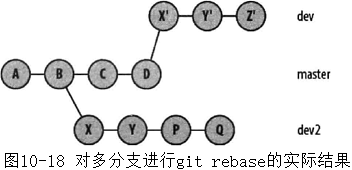
- (5)为了得到图10-1,要把dev2分支变基到dev分支的新提交Y'上。
1 | git rebase dev^ dev2 |
7.3.2、对有合并的分支进行变基
- 一个非常混乱的情况是对带有合并的分支进行变基。
- (1)假设你有个分支结构如图10-19所示。
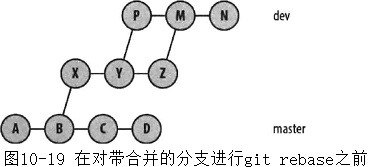
- (2)要把整个dev分支迁移到master分支,变基操作执行如下命令。
- 如果你想把整个dev分支结构从提交N到提交X移动到提交D,如图10-20所示。
1 2 | //对带有合并的分支进行变基,要使用--preserve-merges选项git rebase master dev |
- (3)变基操作的期望结果是如图10-20所示。
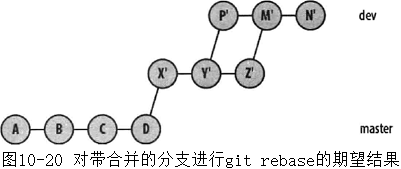
- (4)变基操作的实际结果是如图10-21所示。
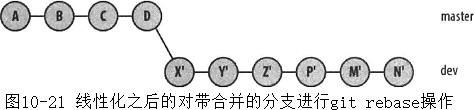
- 这里发生了什么?
- 因为Git需要把提交图中dev分支可达的部分移动回合并基础B,所以它在master...dev范围中找提交。为了列出所有提交,Git对图中的那部分执行拓扑排序,产生该范围内所有提交的一个线性序列。一旦该序列确定,Git从目标提交D开始一次应用一个提交。因此,我们说“变基操作把原始分支历史(带合并)线性化到了master分支”,如图10-21所示。
- (5)如果你想明确保留被变基的整个分支的分支与合并结构,那就使用--preserve-merges选项。
1 2 | //对带有合并的分支进行变基,要使用该命令git rebase --preserve-merges master dev |
- 一些回答“分支与合并”问题的原则同样适用于你自己的版本库在分布式或多版本库的情景。
- 根据你的开发风格和最终意图,当进行变基的时候拥有原始分支的线性开发历史记录,这可能被接受也可能不被接受。如果你已经把你想变基的分支上的提交发布或提供出去了,那就要考虑对其他人的负面后果了。如果变基操作不是正确的选择,你仍然需要该分支改变,那合并可能是正确的选择。
- 要记住的最重要的概念是:
- 变基把提交重写成新提交。
- 不可达的旧提交会被删除。
- 任何旧的、变基前的提交的用户可能被困住。
- 如果你有个分支用变基前的提交,你可能需要反过来对它变基。
- 如果有个用户有不同版本库中变基前的提交,即使它已经移动到了你的版本库中,他仍然拥有该提交的副本;该用户现在必须也修复他的提交历史记录。
1 | # # |



【推荐】国内首个AI IDE,深度理解中文开发场景,立即下载体验Trae
【推荐】编程新体验,更懂你的AI,立即体验豆包MarsCode编程助手
【推荐】抖音旗下AI助手豆包,你的智能百科全书,全免费不限次数
【推荐】轻量又高性能的 SSH 工具 IShell:AI 加持,快人一步
· TypeScript + Deepseek 打造卜卦网站:技术与玄学的结合
· Manus的开源复刻OpenManus初探
· .NET Core 中如何实现缓存的预热?
· 阿里巴巴 QwQ-32B真的超越了 DeepSeek R-1吗?
· 如何调用 DeepSeek 的自然语言处理 API 接口并集成到在线客服系统